 База данных условий испытания растворения v. 1.1
База данных условий испытания растворения v. 1.1
содержит данные: USP dissolution methods, FDA dissolution methods, FDA bioequivalence references, TSRL inc Biopharmaceutical Classification System, USP Dietary Supplements dissolution methods, JP dissolution methods, Biowaiver monographs.
Выберите необходимые субстанции из выпадающего списка и нажмите кнопку поиска или клавишу Enter
Как пользоваться?
Поиск
- Начните вводить название субстанции на английском в Поле поиска.
- Все доступные субстанции будут отфильтрованы и показаны в выпадающем списке.
- Выберите интересующую вас субстанцию из выпадающего списка (для выбора используйте клавиши стрелка вверх/вниз, а для подтверждения выбора нажмите клавишу Enter или же используйте для выбора субстанции мышку).
- Выбранные субстанции будут добавлены в запрос и появятся под полем поиска в виде синих ярлыков.
- Если какую-то субстанцию необходимо исключить из запроса, то просто нажмите на крестик рядом с ней.
- Нажмите на кнопку Поиск или нажмите клавишу Enter. После выполнения запроса результаты появятся ниже, а экран будет прокручен к ним.
Важная информация
По-умолчанию поисковый запрос извлекает из базы данных (БД) только монопрепараты. Одновременно можно искать любое количество препаратов. Если вы хотите включить в результаты также и комбинации, то воспользуйтесь фильтрами на боковой панели, подробнее смотрите в разделе Фильтры боковой панели.
Пример:
Вы выбрали Abacavir → полученные результаты будут содержать только Abacavir Tablets.
Вы выбрали Abacavir и Lamivudine → полученные результаты будут содержать Abacavir Tablets и Lamivudine Tablets.
Фильтры боковой панели
Фильтры боковой панели разделены на три группы:
- Поисковые фильтры - используются для фильтрации информации, извлекаемой из базы данных. Опции ниже позволяют включить или исключить из поиска комбинации выбранных субстанций.
- Все комбинации каждой субстанции - отметьте эту опцию, если вы хотите включить в поиск комбинации каждой выбранной субстанции.
Пример:
Вы выбрали Acetaminophen и отметили эту опцию → полученные результаты будут содержать Isometheptene Mucate, Dichloralphenazone, and Acetaminophen Capsules; Acetaminophen Capsules; Acetaminophen, Chlorpheniramine, Dextromethorphan, and Phenylpropanolamine Capsules и т. д. - Все комбинации выбранных субстанций - отметьте эту опцию, если вы хотите включить в поиск все комбинации выбранных субстанций. Такие комбинации будут содержать выбранные вами субстанции и другие, входящие в состав этих комбинаций.
Пример:
Вы выбрали Acetaminophen и Codeine, и отметили эту опцию → полученные результаты будут содержать Acetaminophen Capsules, Acetaminophen and Codeine Phosphate Capsules, но не будут содержать Acetaminophen, Chlorpheniramine, Dextromethorphan, and Phenylpropanolamine Capsules и т. д. - Комбинации только выбранных субстанций - отметьте эту опцию, если вы хотите найти комбинации только выбранных вами субстанций. При этом монопрепараты также будут исключены из поиска. Эта опция отключает две предыдущие.
Пример:
Вы выбрали Acetaminophen и Codeine, и отметили эту опцию → полученные результаты будут содержать только Acetaminophen and Codeine Phosphate Capsules, Acetaminophen and Codeine Phosphate Oral Suspension, Acetaminophen and Codeine Phosphate Tablets, но не будут содержать монопрепараты и другие комбинации.
- Все комбинации каждой субстанции - отметьте эту опцию, если вы хотите включить в поиск комбинации каждой выбранной субстанции.
- Фильтры баз данных - используются для включения или исключения из поискового запроса соответствующих БД. Просто поставьте или снимите флажок возле тех БД, из которых нужно или не нужно извлекать информацию. Поисковый запрос будет отправлен только к выбранным БД.
- Табличные фильтры - используются для скрытия или отображения пустых параметров теста растворения. Этот фильтр предназначен для компактизации таблиц результатов. Просто поставьте флажок возле этого фильтра и все пустые параметры во всех таблицах результатов будут скрыты. Если таблица содержала 10 строк, из которых 5 были пустые, то после активации этого фильтра видимыми останутся только 5 строк. Чтобы деактивировать фильтр просто снимите флажок - это можно сделать в любое время.
Внутритабличные фильтры
Эти фильтры используются в самих таблицах результатов. Если результатов больше одного, то над соответствующей таблицей появится ссылка Показать фильтры. После нажатия на эту ссылку в каждом заголовке таблицы появятся специальные поля с выпадающим списком. Если конкретный параметр (строка таблицы) содержит только одно уникальное значение, то поле фильтра не будет показано. В целом данные фильтры функционируют аналогично фильтрам в Microsoft Excel. Для фильтрации данных выполните следующую последовательность операций:
- Нажмите на ссылку Показать фильтры возле нужной таблицы (после этого текст ссылки изменится на Скрыть фильтры). В каждом заголовке появится поле фильтра (подобно этому
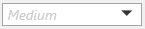 ).
). - Нажмите на нужный фильтр и отметьте/снимите флажки возле желаемых значений. Данные в таблице будут сразу же отфильтрованы.
- Количество отфильтрованных записей будет показано возле ссылки включения фильтров и подсвечено зеленым цветом. Например, Отфильтровано записей: 2.
- Одновременно можно фильтровать по нескольким параметрам.
- Чтобы отключить все внутритабличные фильтры просто нажмите на ссылку над таблицей Скрыть фильтры. Данные в таблице восстановятся до первоначального состояния, а поля фильтров будут убраны.
Внутритабличные фильтры удобно использовать для ограничения количества выводимых записей без отправки нового запроса к базе и перезагрузки всех результатов.
Статистика
На вкладке Статистика можно просмотреть обобщенную информацию о всей базе данных или по отдельным параметрам в виде графического представления. Для этого выполните следующую последовательность операций:
- В поле База данных выберите необходимую БД.
- В поле Параметр базы данных выберите необходимый параметр и нажмите на кнопку Загрузить данные.
- Загруженные данные будут показаны на диаграмме.
- Некоторые параметры содержат большое количество отдельных значений. Для того, чтобы ограничит вывод на диаграмме этих значений и компактизировать её вид воспользуйтесь полем Порог отсечения данных. Например, задайте значение 5 и нажмите кнопку Загрузить данные. На диаграмме будут показаны только те значения, для которых в базе содержится 5 или более записей.
Дополнительные сведения
Интерфейс полностью адаптирован для использования на мобильных устройствах (планшетах, смартфонах).
Работа БД протестирована во всех современных браузерах (последние версии Chrome, Firefox, Edge и IE 11). Работа в версиях Internet Explorer < 9 не гарантируется.
Общая статистика
Объединенная база данных включает данные из следующих источников:
- Фармакопея США // USP 1730 записей
- Управление по продуктам питания и лекарственным препаратам США // FDA 1317 записей
- Японская Фармакопея XVII // JP 17 306 записей
- Стандарты FDA по исследованию биоэквивалентности // FDA BE Refs 1635 записей
- Пищевые добавки Фармакопеи США // USP DS 63 записей
- Биофармацевтическая система классификации TSRL inc // TSRL inc BCS 360 записей
Если вам нужна более подробная статистика, то воспользуйтесь формой ниже.
05.09.2017 - версия 1.1
- Первый выпуск.